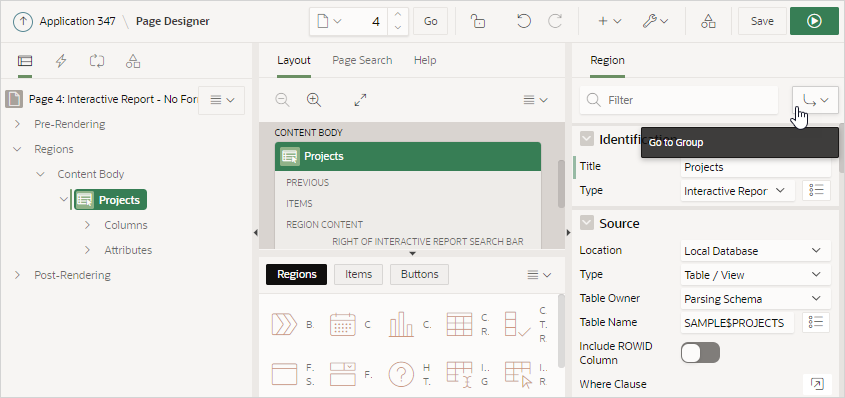14.4 リージョンの管理
開発者は、コンテンツのコンテナとして機能するリージョンを作成します。
14.4.1 リージョンについて
Oracle Application Expressアプリケーションの各ページに、1つ以上のリージョンが含まれます。リージョンはページ上の領域で、コンテンツのコンテナとして機能します。各ページには任意の数のリージョンを配置できます。特定のリージョン・テンプレートによってリージョンの外観を制御できます。リージョン・テンプレートでは、リージョンの外観およびサイズの制御、枠線または背景色を使用するかどうかの指定、表示するフォントの決定を行います。また、リージョン位置に配置されるボタンの標準配置も制御します。
リージョンを使用して、ページ・コントロール(アイテムやボタンなど)をグループ化できます。追加のHTMLを生成しない単純なリージョンを作成したり、HTML表やイメージ内でコンテンツを形成する詳細なリージョンを作成できます。
リージョンはページ・テンプレート・ボディに順次表示されるか、またはリージョン位置に明示的に配置できます。ページ構造を定義するには、HTML表または今日より一般的なDIVタグを使用します。
関連項目:
親トピック: リージョンの管理
14.4.2 リージョンの作成
ヒント:
ページ・デザイナ・ツールバーから、フォーム・リージョンを作成することも、ブレッドクラム・リージョンを作成することもできます。ページ・デザイナ・ツールバーで、「作成」メニューをクリックして「フォーム・リージョン」または「ブレッドクラム・リージョン」を選択します。
ページ・デザイナでリージョンを作成するには:
親トピック: リージョンの管理
14.4.3 リージョンの編集
リージョンとは、コンテンツのコンテナとしての役割を持つページ領域のことです。ページの外観を変更するには、リージョン属性を編集します。
- リージョン属性の編集
- リージョン位置の制御
- リージョンのヘッダーおよびフッターの指定
- ユーザーによるページのカスタマイズの可能化
- ページ・デザイナでのリージョン・キャッシュの使用
- 静的リージョンIDの指定
- リージョン・イメージの追加
- リージョン表示セレクタの作成
親トピック: リージョンの管理
14.4.3.2 リージョン位置の制御
リージョンを作成するとき、プロパティ・エディタで「レイアウト」の「位置」属性を編集することにより、その位置を指定できます。ページのユーザー・インタフェースの現在のテーマ内で定義されているテンプレート位置によって、使用可能な選択肢が決まります。
親トピック: リージョンの編集
14.4.3.3 リージョンのヘッダーおよびフッターの指定
リージョンのボディ・コンテンツに加えて、プロパティ・エディタで「ヘッダー」および「フッター」属性を編集することにより、追加のHTMLがリージョンの上下に配置されるように指定できます。
すべてのレポート・リージョンで、置換文字列#TIMING#:はリージョンのレンダリングにかかる経過時間(秒)を表示できます。この置換文字列はデバッグに使用できます。
クラシック・レポート・リージョンの場合、リージョン・フッターで次の置換文字列がサポートされています。
-
#ROWS_FETCHED#: Oracle Application Expressレポート・エンジンによってフェッチされた行数(ページ・サイズ)を表示できます。これらの置換文字列を使用して、カスタマイズされたメッセージをユーザーに表示できます。次に例を示します。Fetched #ROWS_FETCHED# rows in #TIMING# seconds.
-
#TOTAL_ROWS#: レポートに使用されたSQL問合せを満たす行の合計数を表示できます。 -
#FIRST_ROW_FETCHED#および#LAST_ROW_FETCHED#:表示される行の範囲を表示できます。次に例を示します。Row(s) #FIRST_ROW_FETCHED# through #LAST_ROW_FETCHED# of #ROWS_FETCHED# displayed
親トピック: リージョンの編集
14.4.3.4 ユーザーによるページのカスタマイズの可能化
「カスタマイズ」属性を使用すると、リージョンの表示属性をユーザーがカスタマイズできるかどうかを制御できます。この機能を使用するには、ページ・テンプレートのヘッダー、ボディまたはフッター・セクションに#CUSTOMIZE#置換文字列を含める必要があります。
エンド・ユーザーによるカスタマイズが1つ以上のリージョンでサポートされる場合、「カスタマイズ」リンクがページ・テンプレートで#CUSTOMIZE#置換文字列を含めた場所に表示されます。このリンクをクリックするとウィンドウが表示され、ユーザーは、ページのリージョンを表示または非表示にできます。
エンド・ユーザーのカスタマイズを有効化するには:
関連項目:
親トピック: リージョンの編集
14.4.3.5 ページ・デザイナでのリージョン・キャッシュの使用
リージョン・キャッシュの有効化は、条件を使用しないリストを含むリージョンまたは静的HTMLを含むリージョンなどの静的リージョンのパフォーマンスの向上に効果的な方法です。
ヒント:
リージョン・キャッシュは、対話モード・レポート・リージョンに対しては使用できません。
関連項目:
『Oracle Application Express管理ガイド』のページおよびリージョン・キャッシュの管理に関する項
親トピック: リージョンの編集
14.4.3.5.1 リージョン・キャッシュについて
リージョン・キャッシュの有効化は、条件を使用しないリストを含むリージョンまたは静的HTMLを含むリージョンなどの静的リージョンのパフォーマンスの向上に効果的な方法です。
リージョン・キャッシュを有効化すると、Application Expressエンジンによって、リージョンを動的にレンダリングするかわりにキャッシュされた(または格納された)リポジトリからリージョンをレンダリングします。実際のセッション識別子はキャッシュされないことに注意してください。かわりに、Application Expressエンジンでは、&SESSION.置換文字列がキャッシュされ、キャッシュされたリージョンをレンダリングしたカレント・セッションが表示時に代入されます。たとえば、リージョンにリンクが含まれ、リンクにセッションが含まれる場合、リンクがすべてのセッションで動作するようにするため、完全なセッションはキャッシュされません。
Application Expressエンジンは、リージョンが定義した条件を満たす場合にのみキャッシュからレンダリングします。また、リージョンは、ユーザーまたはキャッシュされた独立したユーザーに対してのみキャッシュできます。
親トピック: ページ・デザイナでのリージョン・キャッシュの使用
14.4.3.6 静的リージョンIDの指定
カスタムJavaScriptまたはカスケード・スタイルシートの作成時に静的リージョンIDを指定すると有用です。リージョンの編集ページの「静的ID」属性を使用して、リージョンを一意に識別できます。リージョン・テンプレート、ヘッダー、フッターまたはボディの#REGION_STATIC_ID#置換文字列を使用してリージョンを参照できます。
静的リージョンIDを含めるには、HTML要素IDとしてリージョン・コンテナ・オブジェクト(表またはDIV)に割り当てます。HTML要素のIDはページ全体で一意である必要があります。たとえば、ページHTMLを有効にしておくため、ボタンとリージョンのIDを同じにすることはできません。
静的リージョンIDを指定するには:
親トピック: リージョンの編集
14.4.3.7 リージョン・イメージの追加
「リージョン・イメージ」および「イメージ・タグ属性」を使用すると、リージョンの左上にイメージを追加できます。
リージョン・イメージを追加するには:
親トピック: リージョンの編集
14.4.3.8 リージョン表示セレクタの作成
「リージョン表示セレクタ」リージョンでは、ページの各リージョンに表示と非表示のコントロールを表示できます。
リージョン表示セレクタを作成するには:
親トピック: リージョンの編集
14.4.4 リージョンのコピー
ノート:
「ツリー」タイプのリージョンには複数のリージョンが含まれるため、コピーできません。
リージョンをコピーするには:
ヒント:
リージョンを別のページにコピーするには、「レンダリング」タブでリージョンを選択し、右クリックして「他のページにコピー」を選択します。画面に表示されるステップに従います。
親トピック: リージョンの管理